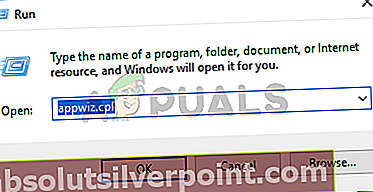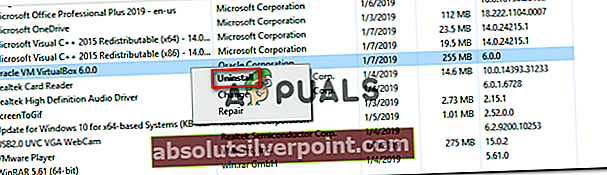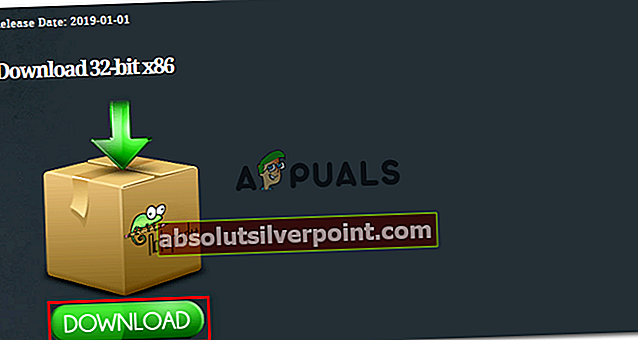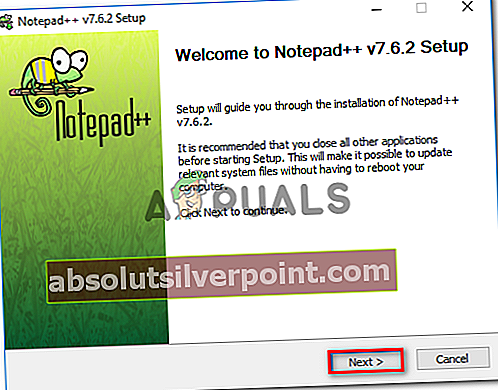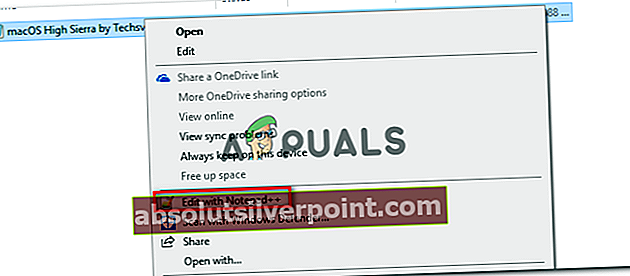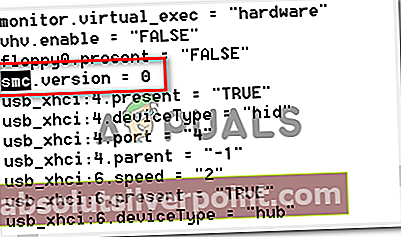Jotkut käyttäjät kohtaavatVMware-työaseman korjaamaton virhe: (vcpu-0) virhe yritettäessä asentaa toinen käyttöjärjestelmä tietylle tietokoneelle. Jotkut käyttäjät ilmoittavat, että virhe tapahtuu toisen virtuaalikoneen asennuksessa, kun taas toiset ilmoittavat, että se käynnistyy aina, kun yritetään käynnistää siitä. Vaikuttaa siltä, ettei ongelma ole tiettyä käyttöjärjestelmää varten, koska sen ilmoitetaan esiintyvän OsX-, Windows- ja Linux-asennuksissa.

Mikä aiheuttaa VMware Workstation Recoveryable -virheen: (vcpu-0)
Tutkimme tätä ongelmaa tarkastelemalla käyttäjäraportteja ja korjausstrategioita, joita he käyttivät ongelman ratkaisemiseen. Keräämiemme tietojen perusteella on olemassa useita yleisiä skenaarioita, jotka käynnistävät tämän virhesanoman:
- Toinen virtualisointiohjelmisto on käynnissä samaan aikaan - Tämä on yksi yleisimmistä syistä, miksi tämä virhe ilmenee. VMware Workstation heittää tämän virheen, jos yrität käynnistää virtuaalikoneen, kun Virtualbox (tai vastaava ohjelmisto on käynnissä)
- Suojattu virtuaalikone (SVM) on poistettu käytöstä BIOS / UEFI: stä - Tämän ongelman ilmoitetaan esiintyvän usein, jos Secure Virtual Machine (SVM) on poistettu käytöstä BIOSista tai UEFI: stä (kokoonpanostasi riippuen). Useat samanlaisessa tilanteessa olevat käyttäjät ovat onnistuneet ratkaisemaan ongelman varmistamalla, että SVM on käytössä.
- Samanaikainen monisäikeinen (SMT) on käytössä BIOS / UEFI: stä - VMwaren ja muiden vastaavien ohjelmistojen tiedetään olevan ristiriidassa monisäikeisen kanssa. Yleensä sinun on poistettava SMT käytöstä BIOS / UEFI-asetuksista sen jälkeen, kun olet ottanut SVM: n käyttöön konfliktien välttämiseksi.
- Suoritin tai muu komponentti on ylikellotettu - Ylikellotetut komponentit voivat myös laukaista tämän virhesanoman. Tämä tapahtuu, koska käynnistysjakson aikana virtuaalikone suorittaa valikoiman taajuustarkistuksia. Joissakin tapauksissa CPU: n / GPU: n normaalia korkeampi taajuus voi huijata ohjelmiston heittämään tämän virhesanoman.
- VMW \ ware-virhe - On olemassa tunnettu virhe, joka tuottaa tämän virhesanoman, vaikka mikään yllä olevista ehdoista ei täyty. Koska tämän virheen oletettiin korjattavan versiolla 12.5, virhe voidaan korjata päivittämällä VMware-sovellus uusimpaan versioon.
- Mac OS on suunniteltu toimimaan vain Applen laitteistossa - Kuten Applen EULA-sopimuksessa on määritelty, MAC-käyttöjärjestelmä on suunniteltu käytettäväksi tai virtualisoitavaksi vain Applen laitteistossa. Tämä virhe voi ilmetä, kun yritetään suorittaa MacOS-virtuaalikuvan käynnistämistä.
Jos yrität parhaillaan ratkaista tätä virhesanomaa, tässä artikkelissa on valikoima mahdollisia korjausstrategioita. Alla on kokoelma menetelmiä, joita muut samanlaisessa tilanteessa olevat käyttäjät ovat käyttäneetVMware-työaseman korjaamaton virhe: (vcpu-0) virhe ratkaistu. Saat parhaat tulokset seuraamalla alla olevia mahdollisia korjauksia järjestyksessä, kunnes kohtaat menetelmän, joka on tehokas omassa tilanteessasi.
Tapa 1: VMware Workstation -sovelluksen päivittäminen
Ennen kuin yrität mitään muuta, on tärkeää varmistaa, että käytät uusinta VMware Workstation -versiota. On monet käyttäjät raportoivat että kohta kohti virhettä on vastuussaVMware-työaseman korjaamaton virhe: (vcpu-0) virhe Vmware Workstation 11: ssä.
Koska kehittäjät ovat jo korjaaneet tämän virheen, voit poistaa ongelman varmistamalla, että VMware-työasema asiakas päivitetään uusimpaan versioon. Voit tehdä tämän avaamalla VMware-työaseman ja siirtymällä Player> Ohje> Ohjelmistopäivitykset.

Kun pääset Ohjelmistopäivitykset napsauta Tarkista päivityksetja katso, onko uusi versio saatavilla. Jos on, asenna se tietokoneellesi noudattamalla näytön ohjeita.

Kun uudempi versio on asennettu, käynnistä tietokone uudelleen ja tarkista, onko ongelma ratkaistu. Jos kohtaat edelleenVMware-työaseman korjaamaton virhe: (vcpu-0) virhe, siirry seuraavaan alla olevaan menetelmään.
Tapa 2: Toisen organisaation virtualisointiohjelmiston poistaminen käytöstä / poistaminen
Saatat kohdata tämän ongelman, koska VMware-työasema ja Oracle VM VirtualBox ovat molemmat käynnissä samanaikaisesti. Vaikka tämän raportoidaan pääasiassa tapahtuvan, kun käyttäjä yrittää suorittaa MacOS-virtuaalikoneen, jotkut asianomaiset käyttäjät ovat ilmoittaneet, että ongelma ratkaistiin heti, kun he sulkeutuivat Oracle VM Virtualbhärkä.
Muut käyttäjät ovat ilmoittaneet, että ongelma on ratkaistu vasta, kun he ovat poistaneet Oracle VM VirtualBox -asennuksen. Pelkästään sen varmistamiseksi, että ohjelmistojen ristiriita ei helpotaVMware-työaseman korjaamaton virhe: (vcpu-0) virhe, kehotamme sinua seuraamaan alla olevia ohjeita Oracle VM VirtualBox (tai vastaavan kilpailevan virtualisointiohjelmiston) poistamiseksi:
- Lehdistö Windows-näppäin + R avaa Suorita-valintaikkuna. Kirjoita sittenappwiz.cpl”Ja paina Tulla sisään avautua Ohjelmat ja ominaisuudet.
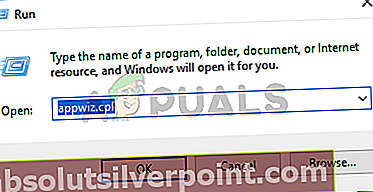
- Sisällä Ohjelmat ja ominaisuudet, selaa sovellusten luetteloa ja etsi Oracle VM Virtualbox (tai jokin toinen kilpaileva virtualisointiohjelmisto). Kun näet sen, napsauta sitä hiiren kakkospainikkeella ja valitse Poista asennus.
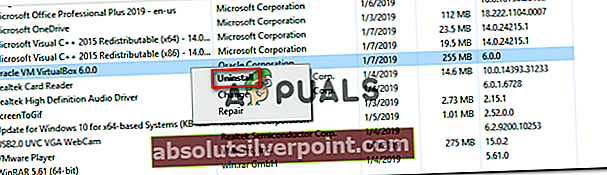
- Kun kilpailevan organisaation ohjelmisto on poistettu, käynnistä tietokone uudelleen ja tarkista, onko ongelma ratkaistu seuraavalla käynnistyksellä.
Jos kohtaat edelleenVMware-työaseman korjaamaton virhe: (vcpu-0) virhe, siirry seuraavaan alla olevaan menetelmään.
Tapa 3: Suojatun virtuaalikoneen (SVM) tai Intel-virtualisointitekniikan ottaminen käyttöön BIOS / UEFI: stä
SVM (suojattu virtuaalikone) on vastaava Intel VT-x / Intel Virtualization -tekniikalla joissakin koneissa. Tietokoneesi käyttämästä virtualisointitekniikasta riippumatta se on kuitenkin otettava käyttöön, jotta virtuaalikoneet toimisivat sujuvasti.
SVM: n tai Intel-virtualisoinnin ottaminen käyttöön on mahdollista vain antamalla BIOS / UEFI-asetukset - tämä menettely on erilainen emolevyn valmistajan mukaan. On kuitenkin joitain yhtäläisyyksiä.
Ensimmäinen askel olisi antaa BIOS / UEFI-asetukset - Tämä toimenpide vaatii painamaan Perustaa käynnistysjakson aikana. Asennusavaimen tulisi näkyä aloitusnäytössä, mutta siltä varalta, että se ei onnistu, voit tehdä online-haun emolevyn äiti + asennusavain avulla löytääksesi Perustaa avain.
 Nyt seuraava näyttö on erilainen riippuen siitä, oletko antanut vanhat asetukset (BIOS) vai uudemman UEFI: n. Muista, että jokaisella suurella emolevyn valmistajalla on erilaiset valikot ja asetusten nimet. Yleisimmin löydät SVM-tilan kohdasta Lisäasetukset> Suorittimen määritykset.Aseta se vain Käytössä ja älä unohda tallentaa muutoksia ennen BIOS / UEFI asetukset.
Nyt seuraava näyttö on erilainen riippuen siitä, oletko antanut vanhat asetukset (BIOS) vai uudemman UEFI: n. Muista, että jokaisella suurella emolevyn valmistajalla on erilaiset valikot ja asetusten nimet. Yleisimmin löydät SVM-tilan kohdasta Lisäasetukset> Suorittimen määritykset.Aseta se vain Käytössä ja älä unohda tallentaa muutoksia ennen BIOS / UEFI asetukset.
Kun SVM-tila tai Intel Virtualization Technology on otettu käyttöön, käynnistä tietokone uudelleen ja tarkista onkoVMware-työaseman korjaamaton virhe: (vcpu-0) virhe on ratkaistu. Jos näet edelleen virheen yrittäessäsi käynnistää tai luoda virtuaalikonetta VMware Workstationilla, siirry seuraavaan alla olevaan menetelmään.
Tapa 4: Samanaikaisen monisäikeisen (SMT) poistaminen käytöstä BIOS / UEFI: ssä
On olemassa muutama syy, miksi haluat poistaa sen käytöstä SMT (samanaikainen monisäikeinen).Vaikka tämän vaihtoehdon pitäminen poissa käytöstä saattaisi tuottaa hieman paremman suorituskyvyn joillakin näytönohjaimilla, emme suosittele sitä, ellei sitä todella tarvitse.
Useat käyttäjät kohtaavatVMware-työaseman korjaamaton virhe: (vcpu-0) virhe on onnistunut ratkaisemaan sen, kun samanaikainen monisäikeinen (SMT) on poistettu käytöstä BIOS-asetuksista. Vaikka kehittäjiltä ei ole virallista selitystä, asianomaiset käyttäjät spekuloivat, että VMware Workstation on ristiriidassa SMT: n kanssa useissa eri kokoonpanoissa.
Jos haluat poistaa SMT: n käytöstä, sinun on annettava BIOS-asetukset. Voit tehdä tämän avaamalla BIOS-asetukset painamalla Asennusavain aloitusnäytön aikana.
 Muista, että suorittimen valmistajasta riippuen SMT-vaihtoehdon nimi on erilainen. Esimerkiksi Intel (R) Hyper-Threading on Intelin oma samanaikainen monisäikeinen tekniikka.
Muista, että suorittimen valmistajasta riippuen SMT-vaihtoehdon nimi on erilainen. Esimerkiksi Intel (R) Hyper-Threading on Intelin oma samanaikainen monisäikeinen tekniikka.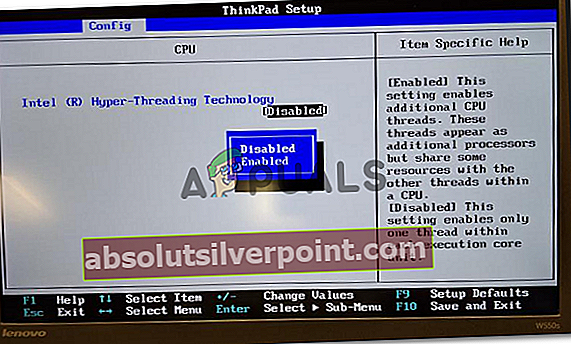
Kun pääset BIOS-asetuksiisi, on selvitettävä SMT: n hallintavaihtoehdot. Yleensä löydät sen jostakin seuraavista alivalikoista: Tweaker Config, CPU Feature, Advanced BIOS, Performance, Processor, CPU.

Riippuen siitä, minkä BIOS / UEFI-version ja emolevyn valmistajan kanssa työskentelet, tälle tekniikalle omistettu ohjausvaihtoehto voi olla jokin seuraavista: Intel (R) Hyper-Threading, Hyper-Treading -tekniikka, Hyperthreading-toiminto, CPU Hyper-Threading tai Hyper thread -ohjaus.
Kun olet löytänyt tämän vaihtoehdon, aseta se pois päältä, käynnistä tietokone uudelleen ja tarkista onkoVMware-työaseman korjaamaton virhe: (vcpu-0) virhe on korjattu. Jos näet edelleen saman virhesanoman yrittäessäsi suorittaa virtuaalikonetta, siirry seuraavaan alla olevaan menetelmään.
Tapa 5: Paluu oletustaajuuksiin
Useat käyttäjät, jotka kamppailevat ongelman ratkaisemiseksiVMware-työaseman korjaamaton virhe: (vcpu-0)virheet ovat vihdoin havainneet, että ongelma ilmeni vain, jos suorittimen taajuus oli ylikellotettu. Heti kun he palasivat CPU: n oletustaajuuteen, ongelma poistui.
Tämä viittaa siihen, että ongelma voidaan laukaista myös, jos VMware Workstationin suorittamat ensimmäiset tarkistukset paljastavat joitain epäjohdonmukaisuuksia suorittimen taajuuksilla. Kuten käy ilmi, ohjelmisto saattaa heittää tämän virheen, jos se huomaa, että isäntäkoneen suorittimen resurssit poikkeavat alkuperäisistä tiedoista.
Jos tiedät, että olet ylikellotettu, siirry BIOS / UEFI-asetuksiisi, siirry Ylikellotus-alivalikkoon ja palaa oletustaajuuksiin.

Kun keskusyksikkö on palautettu oletustaajuuksiin, suorita virtuaalikone uudelleen ja tarkista, onko ongelma ratkaistu. Jos kohtaat edelleenVMware-työaseman korjaamaton virhe: (vcpu-0) virhe, siirry seuraavaan alla olevaan menetelmään.
Tapa 6: VMX-tiedoston muokkaaminen
Jos kohtaatVMware-työaseman korjaamaton virhe: (vcpu-0) Virhe yritettäessä suorittaa tai määrittää Mac OS -verkkokonetta, olet todennäköisesti törmännyt tähän ongelmaan, koska VMware-työasemaa ei ole suunniteltu virtualisoimaan Apple-laitteistoa. Normaalisti Mac OS: n käyttämiseen tarvitaan Mac Book yhdistettynä VMware Fusioniin.
On kuitenkin olemassa tapa kiertää asia ja antaa MacOSin virtualisoida Workstation 11: n avulla. Sinun tarvitsee vain lisätä koodirivi VMX-tiedostoon. Tässä on pikaopas tämän tekemiseen:
- Käy tällä linkillä (tässä) ja napsauta Lataa-painiketta ladataksesi uusin versio Muistio ++.
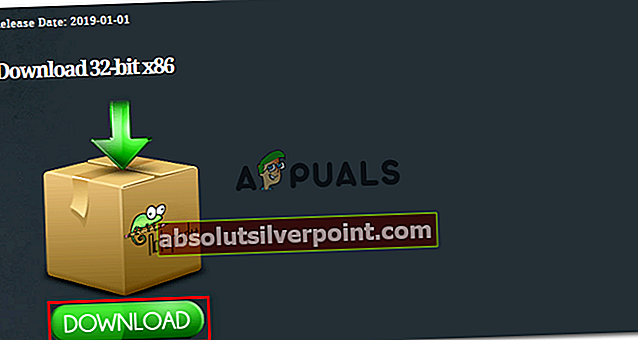
merkintä: Voit ohittaa vaiheet 1-3 ja avata .vmx tiedosto Muistiossa, mutta sinulla on riski lisätä koodirivi toisen keskelle - mikä voi pilata kokoonpanotiedoston.
- Avaa Notepad ++ -asennus ja asenna ohjelmisto tietokoneellesi noudattamalla näytön ohjeita.
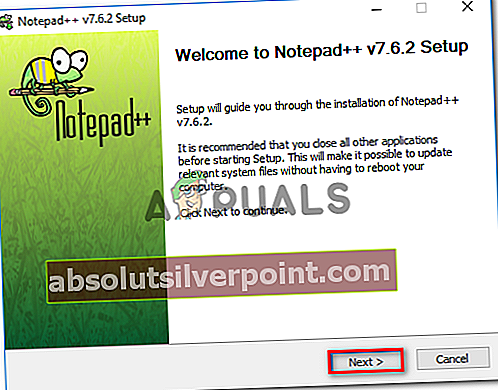
- Kun Notepad ++ on asennettu, siirry virtuaalikoneen sijaintiin, joka näyttää sinulleTyöaseman korjaamaton virhe: (vcpu-0) virhe. Kun olet siellä, napsauta hiiren kakkospainikkeella .vmx-tiedostoa ja valitse Muokkaa Notepad ++: lla.
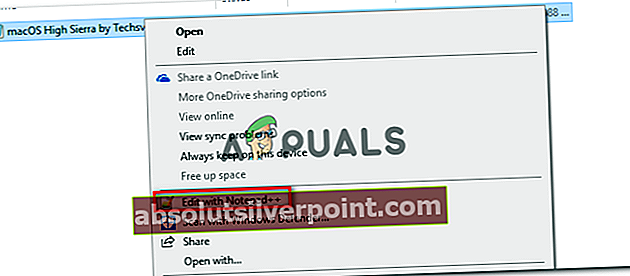
merkintä: Jos et asentanut Notepad ++ -sovellusta, valitse Avaa valitsemalla…> Muistio sen sijaan.
- Kun VMX-tiedosto on avattu, liitä seuraava koodirivi:
smc.versio = 0
merkintä: Sinun ei tarvitse liittää sitä tiettyyn paikkaan. Mikä tahansa on hieno, koska tiedosto lajitellaan automaattisesti sen tallentamisen jälkeen. Sinun tarvitsee vain varmistaa, että et liitä sitä toisen koodirivin keskelle.
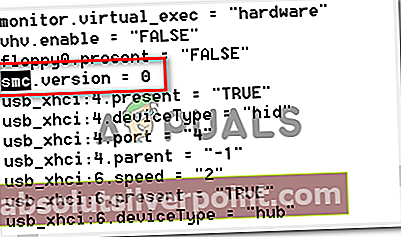
- Tallenna .VMX-tiedosto ja avaa virtuaalikone uudelleen. Sinun ei pitäisi enää kohdataVMware-työaseman korjaamaton virhe: (vcpu-0) virhe.